Cómo activar Windows 10 sin clave
Miscelánea / / May 18, 2022
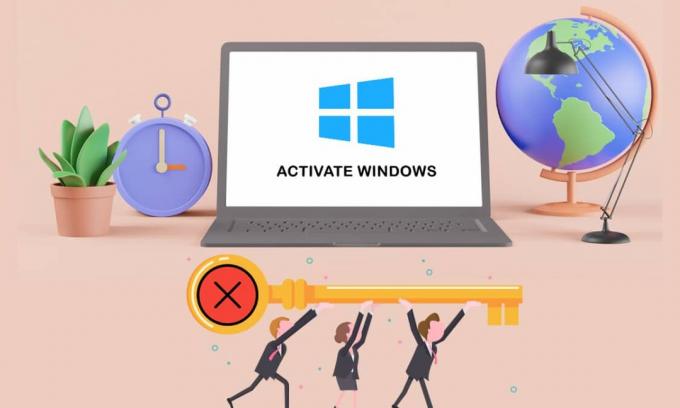
Microsoft ha hecho posible que cualquiera descargue e instale Windows 10 de forma gratuita, incluso sin una clave de producto. Continuará funcionando con algunas pequeñas desviaciones. Microsoft empleó Windows Genuine Advantage (WGA) en Windows XP para evitar que usted acceda a su PC. En estos días, Windows solo te molesta de unas pocas formas pequeñas y desagradables. Es posible que pueda actualizar a una versión con licencia de Windows 10 por un precio después de instalarlo. En esta publicación, le mostraremos cómo activar Windows 10 de forma permanente y gratuita con su licencia digital. Entonces, continúa leyendo para activar Windows 10 sin clave.

Contenido
- Cómo activar Windows 10 sin clave de producto o licencia
- Limitaciones de la versión inactiva de Windows
- Consejo profesional: Cómo averiguar la edición de Windows 10
- Opción 1: a través de la herramienta de medios de instalación
- Opción 2: a través del símbolo del sistema
- Cómo activar Windows 10 con clave de producto
Cómo activar Windows 10 sin clave de producto o licencia
No podrá activar Windows 10 si lo instala sin una clave. Sin embargo, no hay muchas restricciones con una versión inactiva de Windows 10. No notarás un cambio al principio.
Limitaciones de la versión inactiva de Windows
Windows eventualmente comenzará a molestarlo un poco de la siguiente manera:
- UN aparecerá la marca de agua en el área inferior derecha de su pantalla. También recibirá un mensaje que le indicará que active Windows.
- En la parte inferior de la aplicación Configuración, se verá la misma opción que indica Activar Windows.

Afortunadamente, no habría ventanas emergentes molestas.
Consejo profesional: Cómo averiguar la edición de Windows 10
Antes de activar Windows 10, primero debe determinar su edición de Windows 10. Así es como puedes hacerlo:
1. presione el ventanas + yollaves simultáneamente para abrir Ajustes.
3. Haga clic en Sistema entorno.
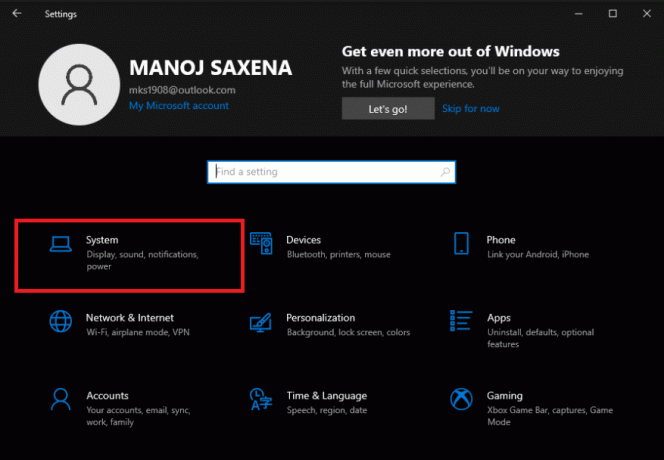
4. Luego, haga clic en Acerca de para leer sobre todos los detalles relacionados con su dispositivo Windows 10.
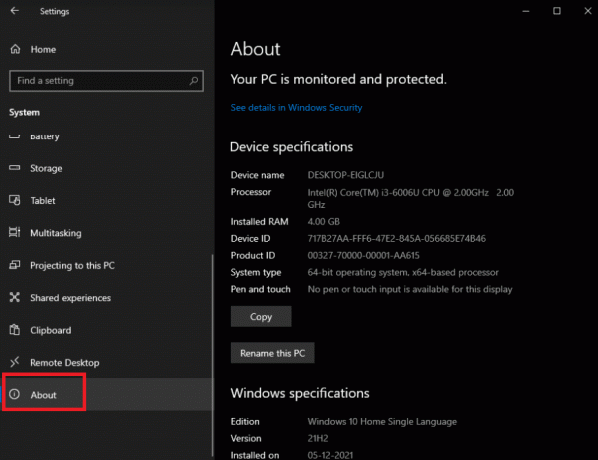
Opción 1: a través de la herramienta de medios de instalación
1. Para comenzar, deberá obtener una copia deventanas 10. Puede obtener una copia directamente de la sitio web de microsoft, y ni siquiera necesita una clave de producto.

2A. Use el programa de descarga de Windows 10 que lo ayudará a creando unmemoria USB para instalar Windows 10.
Debe leer:Cómo crear una unidad flash USB de arranque de Windows 10
2B. Si no está usando Windows, puede descargar ISOexpediente directamente desde el Página de descarga ISO de Windows 10.

Debe leer: Cómo crear medios de instalación de Windows 10 con la herramienta de creación de medios
3. Siga el instrucciones en pantalla para instalar Windows 10.
4. Una de las primeras pantallas que encontrará le pedirá su clave de producto para activar Windows.
5A. Puede continuar con el proceso de instalación haciendo clic en el no tengo clave de producto opción en la parte inferior de la ventana.
5B. Más adelante en el proceso, es posible que se le pida que ingrese un clave de producto. Si es así, busque un pequeño enlace similar para evitar esa página.
6. Si no ve esta opción, puede continuar proporcionando un Clave de configuración del cliente KMS.
Nota: A menos que esté en una empresa con un Servicio de administración de claves, estas claves no le proporcionarán una copia activa de Windows, pero lo guiarán a través del proceso de instalación de Windows.
7. Puede instalar cualquiera Inicio de Windows 10 o Windows 10 Pro según sus necesidades.
- Inicio de Windows 10
- Windows 10 Pro

Nota: Tenga en cuenta que actualizar a Windows 10 Home es más económico que actualizar a la versión Pro más adelante.
Lea también:Cómo reparar instalar Windows 10 fácilmente
Opción 2: a través del símbolo del sistema
Además, puede activar Windows ejecutando ciertos comandos como se explica a continuación:
1. En el campo de búsqueda de Windows, escriba Símbolo del sistema, escoger Ejecutar como administrador.
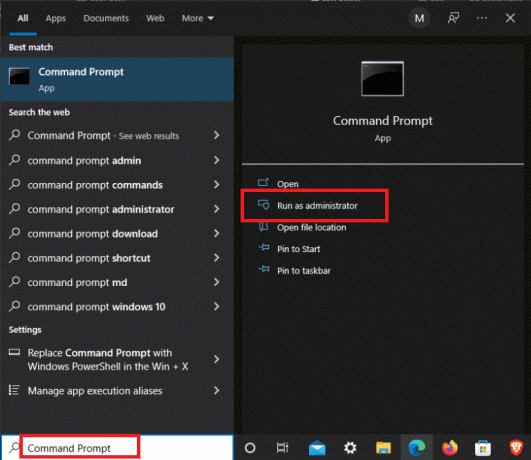
2. Escribe el slmgr.vbs /upk comando y presione el botón Introducir clave.

3. Para instalar la clave del producto, ejecute el dominio abajo.
slmgr /ipk NPPR9-FWDCX-D2C8J-H872K-XXXXX

4. Continúe ingresando el comando para establecer el nombre de la máquina en zh.us.to.
slmgr /skms zh.us.to

5. Tipo slmgr /ato para activar Windows 10.

Cómo activar Windows 10 con clave de producto
Del mismo modo, puede activar Windows usando el símbolo del sistema con la ayuda de la clave de producto de la siguiente manera:
1. Lanzar Símbolo del sistema como administrador
2. Escribe lo siguiente comandos y presione el botón Introducir clave después de cada comando.
slmgr /ipk VK7JG-NPHTM-C97JM-9MPGT-XXXXXslmgr /skms kms.xspace.inslmgr /ato

Recomendado:
- Arreglar el audio de Netflix fuera de sincronización en la TV
- Arreglar el código de error de actualización de Windows 0x80070017
- Cómo usar Rufus para crear una unidad USB de Windows To Go
- Cómo instalar el adaptador de tunelización Teredo de Microsoft
Esperamos que esta información le haya resultado útil y que haya podido instalar Windows 10 con y sin clave de producto o licencia digital. Si tiene alguna consulta o sugerencia, déjela en la sección de comentarios a continuación.

